.png)
| Agenda de bodas editable e imprimible |
Te presento la agenda de boda editable e imprimible. La agenda de boda editable se modifica con power point. Se trata de un recurso de descarga directa donde, a través de mis plantillas y vídeos explicativos, podrás montar e imprimir tu agenda de boda perfecta. Nada más comprar esta agenda recibirás un email con toda la agenda y las instrucciones. No tiene pérdida. Tienes dos opciones para conseguir la agenda de boda editable. En ambos casos recibirás la misma agenda editable en power point, solo que una viene incluida en un curso y la otra se compra de forma individual. En ningún caso pueden usarse mis plantillas con fines comerciales, podrás crear tu agenda para uso personal. |
| Opciones de compra: la agenda editable de boda individual |
Opción 1: comprar la agenda editable de boda individual |
Si solo quieres la agenda editable para bodas, sin el curso para diseñar tu agenda, también la puedes conseguir. Aquí te dejo alguna de sus características. La agenda de boda editable se modifica con power point. Nada más comprar esta agenda recibirás un email con toda la agenda y las instrucciones. No tiene pérdida.
 |
Fechas: La agenda es atemporal, sirve para cualquier año. Al tratarse de plantillas editables en Power Point podrás prepararla para el año que tú quieras. |
 |
Materiales ➤Presentación de power point con las plantillas editables ➤Presentación de power point con 11 portadas editables. ➤Las tipografías que vas a necesitar. ➤Dos vídeos explicativos para que sepas cómo modificarla. ➤Te cuento cómo prepararla para imprimir. ➤Agenda imprimible en A4 o A5. ➤Incluye la agenda imprimible en PDF |
 |
Vídeos La agenda incluye 2 vídeos explicativos donde te cuento cómo personalizar todo. |
 |
Información: Descarga directa. Nada más comprar la agenda la recibirás en tu email. El pago se hace con PayPal o tarjeta. Necesitas Power Point para editar y personalizar tu agenda. |
precio : 10€ |
| Opciones de compra: curso diseña e imprime tu agenda |
Opción 2: Curso diseña tu agenda imprimible |
En este curso, además de aprender a hacer una agenda personalizada para poder imprimirla, he incluido la agenda para bodas editable para que puedas hacer las modificaciones que necesitas.
 |
Fechas: Lo empiezas cuando tú quieras. Te apuntas y empiezas el curso. |
 |
Materiales ➤Plantillas editables en power point con todo lo necesario para diseñar tu agenda: disposiciones, calendarios, horarios, planificadores, listas, etc. ➤Cada año actualizo los materiales. Las plantillas están disponibles en A4 y en A5. |
 |
Vídeos El curso incluye 23 vídeos explicativos, más de 15 horas de información |
 |
Información: Curso online, permanente, lo haces a tu ritmo. Necesitas Power Point. Te daré el acceso a la plataforma de cursos desde donde podrás seguir toda la formación. |
precio : 28€ | haz clic para más información |
| La agenda de boda gratis |
| La agenda imprimible Aquí tienes la agenda de boda imprimible gratis para que te hagas una idea de cómo es por dentro. Todo lo que ves en el documento es editable en la agenda de boda editable, la podrás personalizar como tú quieras o como necesites. |
La agenda de boda editable e imprimible precio : 10€ |
| La agenda por dentro |



| Comprar la agenda de boda editable |
La agenda de boda editable |
 |
Fechas: La agenda es atemporal, sirve para cualquier año. Al tratarse de plantillas editables en Power Point podrás prepararla para el año que tú quieras. |
 |
Materiales ➤Presentación de power point con las plantillas editables ➤Presentación de power point con 11 portadas editables. ➤Las tipografías que vas a necesitar. ➤Dos vídeos explicativos para que sepas cómo modificarla. ➤Te cuento cómo prepararla para imprimir. ➤Agenda imprimible en A4 o A5. ➤Incluye la agenda imprimible en PDF |
 |
Vídeos La agenda incluye 2 vídeos explicativos donde te cuento cómo personalizar todo. |
 |
Información: Descarga directa. Nada más comprar la agenda la recibirás en tu email. El pago se hace con PayPal o tarjeta. Necesitas Power Point para editar y personalizar tu agenda. |
precio : 10€ |
| agendas atemporales |
Cursos papelería
| CURSO PAPELERÍA PARA ORGANIZARTE |
| Diseña toda la papelería que necesitas para organizarte: planificadores, menús, horarios y mucho más. |
| más info |
| PACK PROFES FETÉN |
Incluye el curso de apuntes flamantes, el curso de presentaciones, curso de material docente y la clase de unidades didácticas y programaciones. |
| más info |
| PACK ESTUDIANTES CUM LAUDE |
| Incluye el curso de apuntes flamantes, el curso de presentaciones. Perfecto para estudiantes y opositores. |
| más info |
| CURSO TUS APUNTES FLAMANTES |
| Aprende a preparar tus apuntes de una forma sencilla, práctica y significativa. Usaremos Word y Power Point. |
| más info |
| CURSO DISEÑA TU MATERIAL DOCENTE |
| Aprende a diseñar material para tu aula, para tu organización de profe, cuadernos de profe, actividades, unidades didácticas y mucho más. |
| más info |
| CURSO DISEÑO DE PACKAGING |
Diseña con Power Point tu packaging: tarjetas, kits de fiesta, etiquetas, menús, meseros. Para tus fiestas, para tu empresa. |
| más info |
| CLASE UNIDADES DIDÁCTICAS Y PROGRAMACIONES |
| Clase para diseñar y maquetar tus unidades didácticas y programaciones. Además de plantillas editables, te enseñaré a crear las tuyas y adaptar las mías a lo que tú necesites. |
| más info |
| CLASE EBOOKS, GUÍAS Y CATÁLOGOS |
| Aprende a diseñar y maquetar ebooks, cursos online, manuales, guías, catálogos, con Power Point. |
| más info |
| PACK DISEÑA TU ORDEN |
| Incluye el curso para diseñar papelería para y el curso para diseñar e imprimir tu agenda. |
| más info |
| PACK DISEÑA PAPELERÍA |
El pack de cursos para diseñar papelería para organizarte y todo el packaging que tú quieras. |
| más info |
| CURSO DISEÑA TU AGENDA |
| Aprende a diseñar e imprimir tu agenda perfecta. El curso incluye decenas de plantillas editables y vídeos. |
| más info |



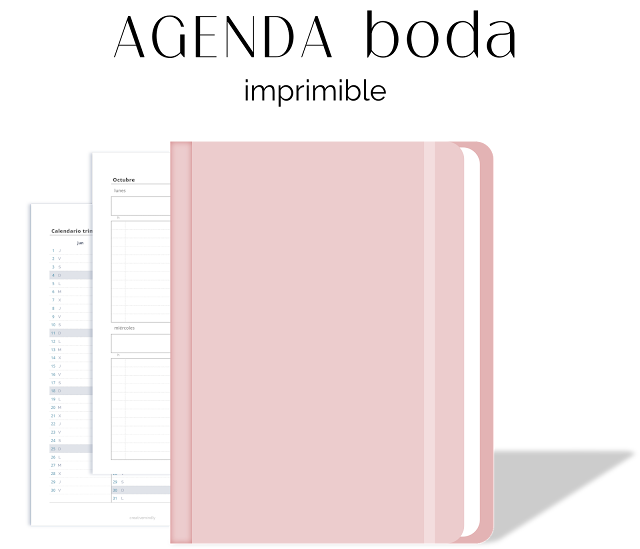















.jpg)

.jpg)

.jpg)
.jpg)

.jpg)
.jpg)
.jpg)
.jpg)
.jpg)
.jpg)
.jpg)
.jpg)
